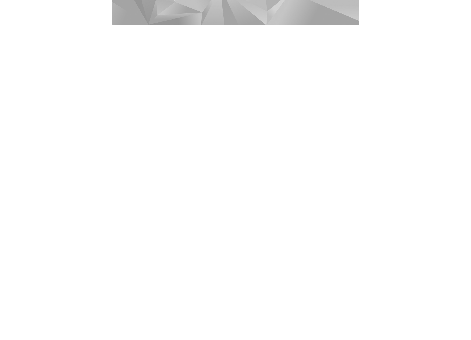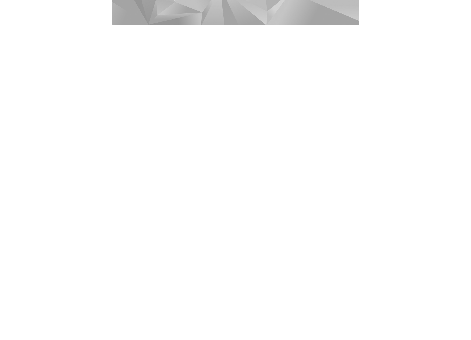
Drukowanie online
3
Drukowanie online
Za pomoc± aplikacji
Drukow. online
mo¿na zamawiaæ
online wydruki swoich zdjêæ, które zostan± dostarczone
bezpo¶rednio do domu lub sklepu, z którego mo¿na bêdzie
je odebraæ. Mo¿na równie¿ zamawiaæ ró¿ne produkty
z danym zdjêciem. Dostêpne produkty zale¿± od
us³ugodawcy.
Aby korzystaæ z aplikacji
Drukow. online
, trzeba
zainstalowaæ co najmniej jeden plik konfiguracyjny us³ugi
drukowania. Plik ten mo¿na uzyskaæ od us³ugodawcy
drukowania, który obs³uguje aplikacjê
Drukow. online
.
Mo¿e byæ konieczne poniesienie op³at za zdjêcia (dane)
przesy³ane do us³ugodawcy. Wysy³anie zdjêæ w roamingu,
spoza sieci macierzystego operatora, mo¿e spowodowaæ
podwy¿szenie kosztów wysy³ki. Wiêcej informacji na temat
roamingu mo¿na znale¼æ w podrêczniku u¿ytkownika
do³±czonym do urz±dzenia.
Zamawianie odbitek
Mo¿na drukowaæ tylko zdjêcia w formacie JPEG.
1
Wybierz
Zdj. i wideo
w menu
Galeria
.
2
Wybierz zdjêcie lub zdjêcia, a nastêpnie
Opcje
>
Drukuj
>
Zamów wydruki
.
3
Wybierz us³ugodawcê z listy.
4
Wybierz
Opcje
i okre¶l odpowiednie opcje:
Otwórz
— aby po³±czyæ siê z us³ugodawc±.
Informacje
— aby wy¶wietliæ informacje o us³ugodawcy,
takie jak adres sklepu, informacje kontaktowe i ³±cza
internetowe do innych informacji o tym us³ugodawcy.
Usuñ
— aby usun±æ us³ugodawcê z listy.
Rejestr
— aby wy¶wietliæ szczegó³y poprzednich
zamówieñ.
5
Je¿eli us³ugê ¶wiadczy pojedynczy sklep, po³±czysz siê
z us³ugodawc±, a w widoku podgl±du wy¶wietlane bêd±
zdjêcia wybrane wcze¶niej w menu
Galeria
. Wybierz
Opcje
i okre¶l odpowiednie opcje:
Podgl±d
— aby zobaczyæ zdjêcie przed zamówieniem
drukowania. Aby wy¶wietlaæ zdjêcia, przewijaj w górê
lub w dó³.
Zamów teraz
— aby przes³aæ zamówienie.
Zmieñ zamówienie
— aby dostosowaæ szczegó³y
produktu i okre¶liæ liczbê kopii wybranego zdjêcia.
W widoku zamawiania produktów wybierz produkt,
który chcesz zamówiæ, podaj±c równie¿ jego typ.
Dostêpne opcje i produkty ró¿ni± siê w zale¿no¶ci
od us³ugodawcy.
Aby wy¶wietliæ i zmieniæ szczegó³y innych zdjêæ,
przewiñ w lewo lub w prawo.